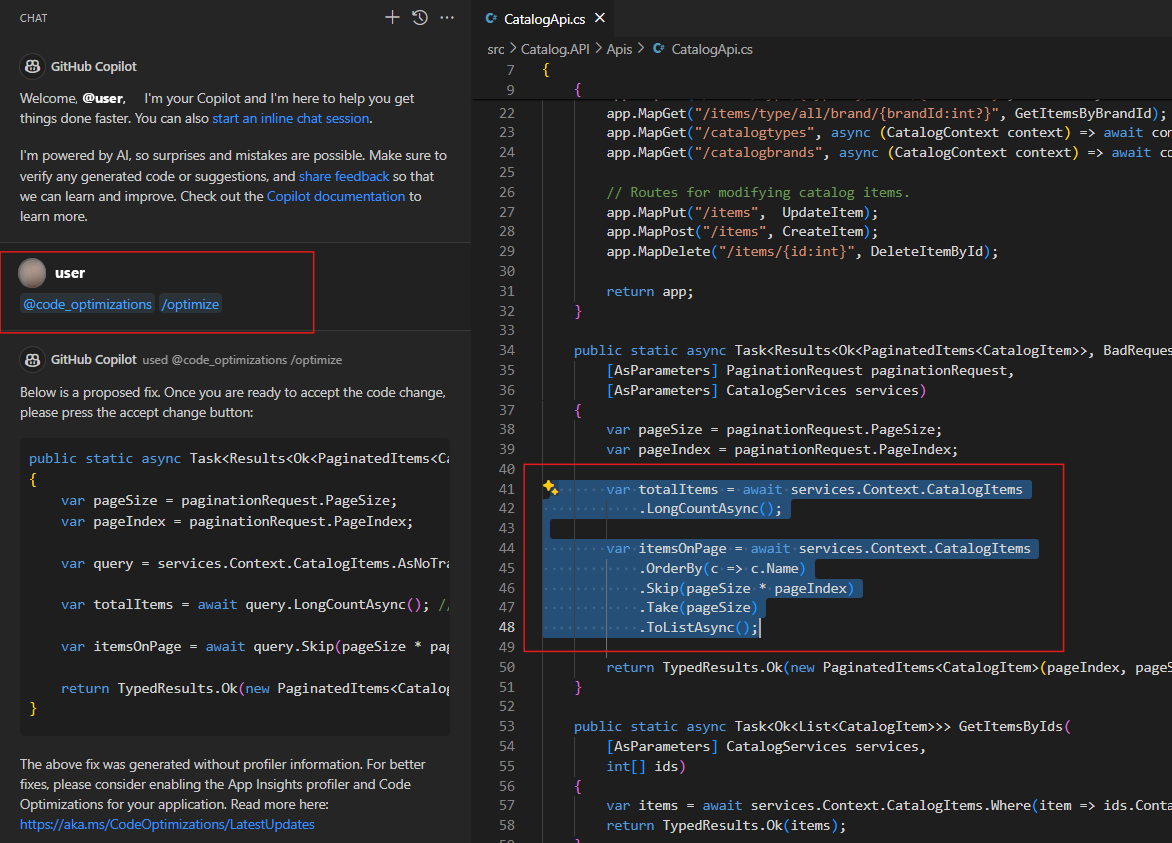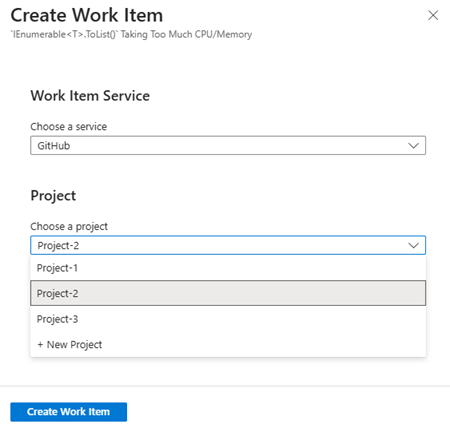Anteckning
Åtkomst till den här sidan kräver auktorisering. Du kan prova att logga in eller ändra kataloger.
Åtkomst till den här sidan kräver auktorisering. Du kan prova att ändra kataloger.
Med tillägget Kodoptimeringar för Visual Studio Code kan du generera ett förslag på kodfix för prestandaproblem som identifierats av Kodoptimeringar under körningen. .NET-applikationer.
Tillägget Kodoptimeringar integreras med GitHub Copilot för Azure i Visual Studio Code, så att du kan interagera med det indirekt via @Azure i läget "Fråga". Om du inte redan har installerat tillägget Application Insights Code Optimizations (förhandsversion) uppmanas du att installera det.
Den här artikeln vägleder dig genom att använda tillägget med GitHub Copilot i Visual Studio Code.
Förutsättningar
- Installera den senaste versionen av Visual Studio Code
- Registrera dig för och logga in på ett GitHub-konto med en giltig GitHub Copilot-prenumeration.
- Installera GitHub Copilot Chat-tillägget.
- Aktivera följande tjänster för .NET-programmet:
Installera tillägget Kodoptimeringar (förhandsversion)
Installera tillägget Kodoptimeringar för Visual Studio Code.
När du kör tillägget för första gången kan du se två dialogmeddelanden där du uppmanas att logga in på Azure och ansluta till ditt GitHub Copilot-konto.
Åtgärda prestandaproblem i koden med hjälp av tillägget
När kodoptimeringstillägget (förhandsversion) har installerats introduceras en agent som anropas @code_optimizations med några kommandon eller "färdigheter" som du kan använda i GitHub Copilot för att interagera med problem med kodoptimering.
- I Visual Studio Code öppnar du lagringsplatsen med .NET-programmet med kodoptimering aktiverat.
- Öppna GitHub Copilot-chatten.
Du har tre alternativ för att använda tillägget Kodoptimeringar i Visual Studio Code:
- Ansluta till kodoptimeringar i Azure
- Optimera kod baserat på GitHub-problem från kodoptimeringar
- Utan kodoptimeringar
Alternativ 1: Ansluta till kodoptimeringar i Azure
När du använder tillägget med kodoptimeringar aktiverade i ditt program, krävs fler konfigurationssteg, vilket ger dig mer exakta korrigeringsförslag i din kod.
Verifiera kodoptimeringar för ditt program
Kom igång genom att se till att kodoptimeringar identifieras för ditt program.
I Azure-portalen navigerar du till din Application Insights-resurs.
Välj Undersök>Prestanda.
På bladet Prestanda väljer du knappen Kodoptimeringar på den översta menyn.
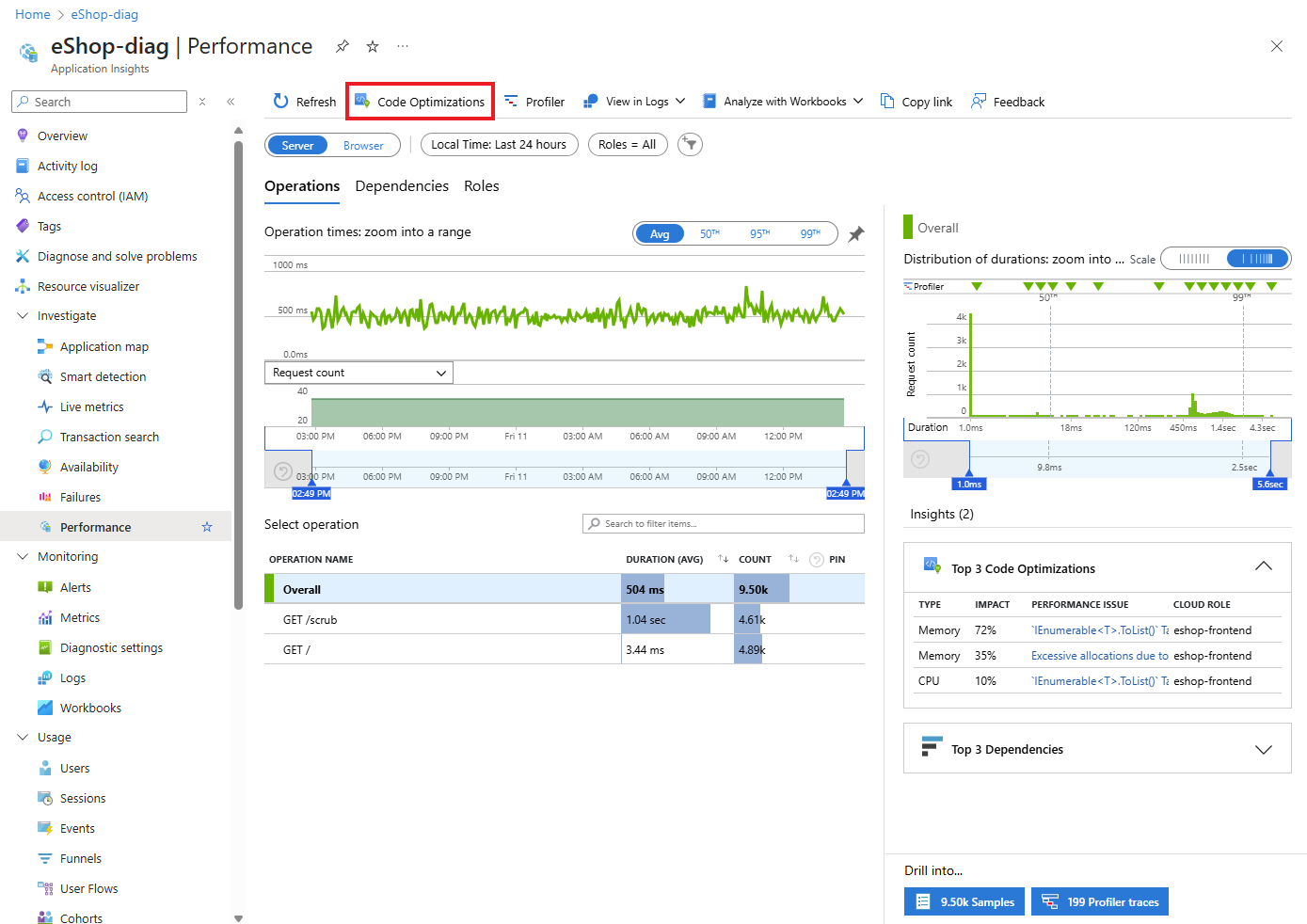
Anteckna:
- Application Insights-resursens namn.
- Det konto som du är inloggad på Azure-portalen med.
Anropa tillägget
Anropa tillägget genom att köra följande kommando och ersätta platshållaren med Application Insights-resursnamnet eller program-ID:t.
@code_optimizations /insights <YOUR_APPLICATION_INSIGHTS_RESOURCE_NAME_OR_APPLICATION_ID>Om du använder GitHub Copilot för Azure-tillägget i läget "Fråga" kan du ställa följande fråga:
@azure Any code optimizations for this app?Kommandot hämtar de vanligaste problemen från kodoptimeringar, mappar dem till källkoden på din lokala lagringsplats och föreslår korrigeringar/rekommendationer. Den genererar automatiskt den högsta rekommendationen.
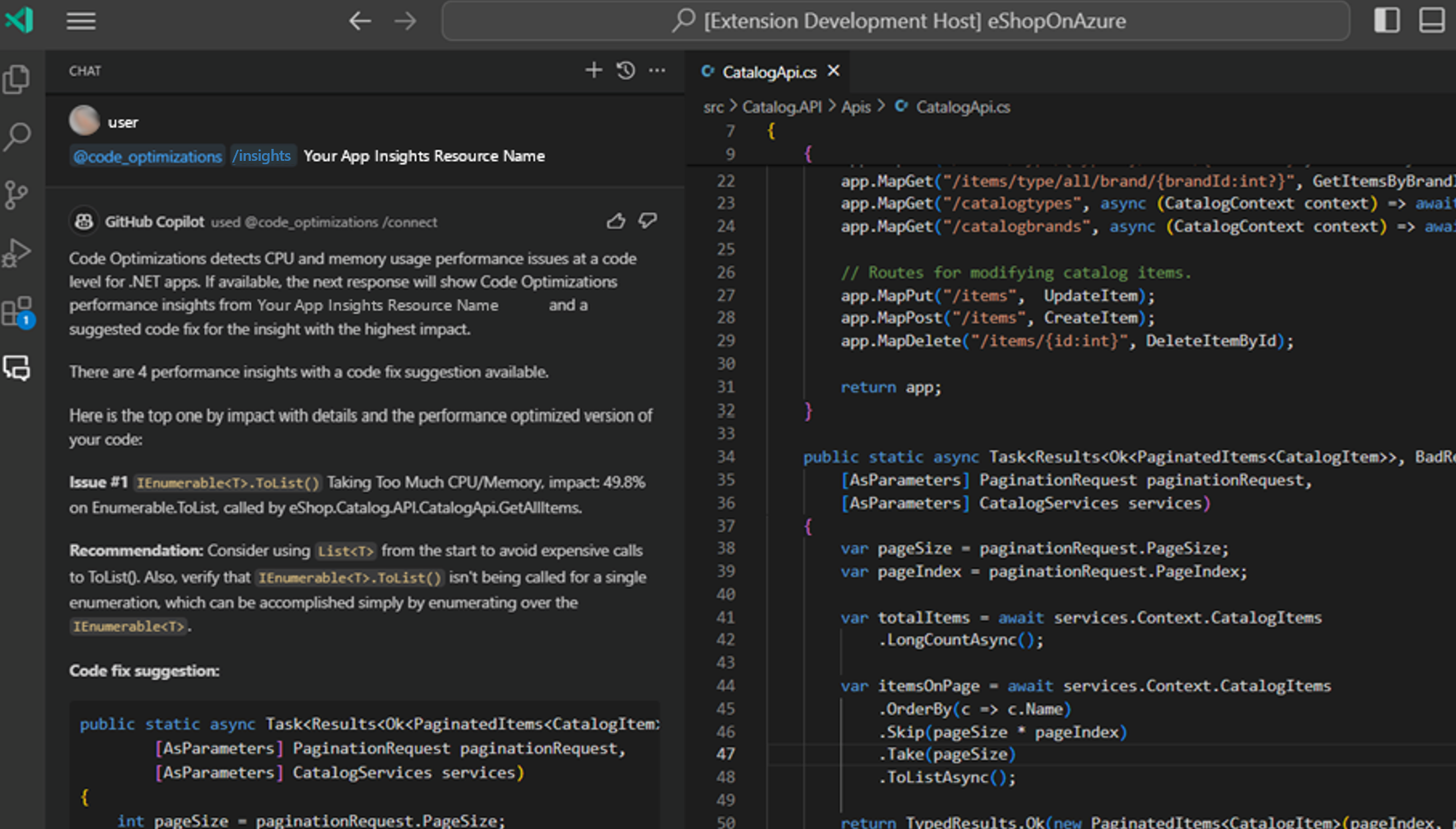
Generera korrigeringar för andra problem genom att följa anvisningarna i Copilot-svaret.
Alternativ 2: Optimera kod baserat på GitHub-problem från kodoptimeringar
Förutom kommandot @code_optimizations /insights kan du också använda /optimize kommandona för att lösa problem i koden. Tillägget innehåller två sätt att använda /optimize kommandot:
- Med ett ärendenummer för kodoptimeringar.
- Med kodval direkt i Visual Studio Code.
Med ett ärendenummer för kodoptimeringar
/optimize Kör kommandot tillsammans med det Azure DevOps- eller GitHub-arbetsobjektnummer som skapats av code optimizations-tjänsten i Azure-portalen.
Skapa arbetsobjekt för kodoptimeringar
I portalen väljer du ett av prestandaproblemen i resultatet.
I informationsfönstret klickar du på Skapa arbetsobjekt.

I listrutan väljer du om du vill skapa ett problem via Azure DevOps eller GitHub.
Välj ett projekt i listrutan eller skapa ett nytt.
Om du skapar ett nytt projekt anger du projekt-URL:en och klickar på Lägg till projekt.
Klicka på växlingsknappen för att märka problemet som en uppgift eller en bugg.
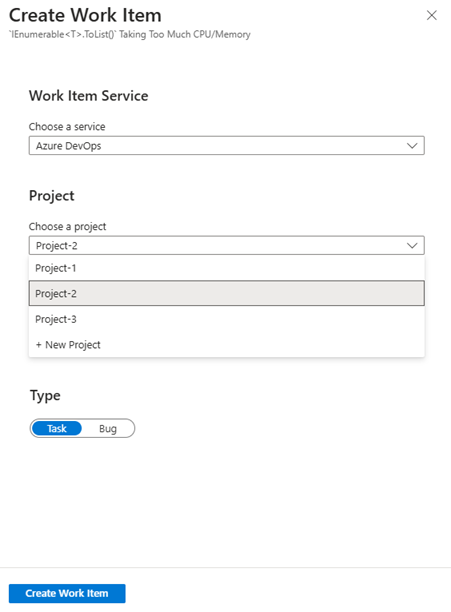
Klicka på Skapa arbetsobjekt.
Kör kommandot /optimize
I Visual Studio Code använder du GitHub Copilot och anropar
/optimizemed det ärendenummer som du skapade i tjänsten Kodoptimeringar i Azure-portalen. I följande exempel representerar "5" det GitHub-problemnummer som du vill åtgärda.@code_optimizations /optimize 5Om du använder GitHub Copilot för Azure-tillägget i läget "Fråga" kan du ställa följande fråga:
@azure Optimize my code based on GitHub issue number 5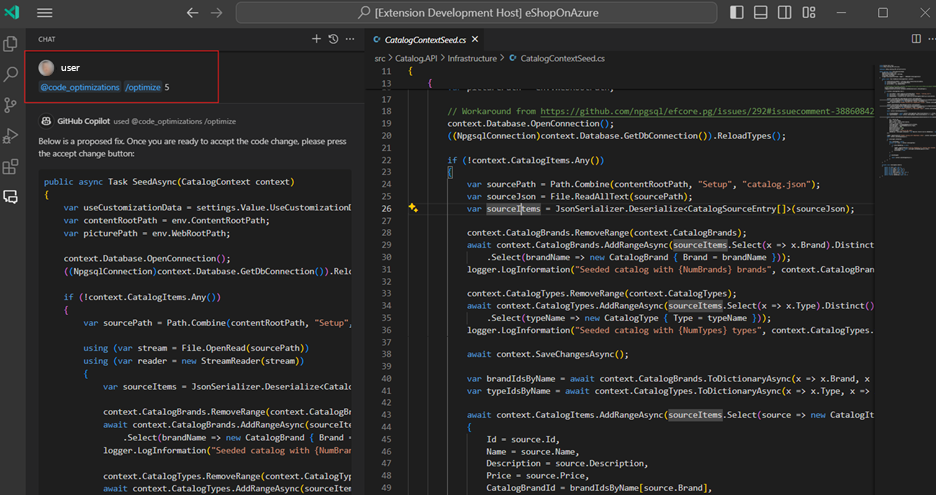
Kommandot:
- Samlar in informationen i problemet, som omfattar anropsstacken, CPU-användning osv.
- Använder kodoptimeringsmodellen för att generera en kodkorrigering. Den här åtgärden kan ta lite tid.
Gör andra ändringar i kodkorrigeringen med hjälp av den inbyggda chattfunktionen. Be till exempel Copilot att:
- Uppdatera metodnamnet från
<A>till<B>. - Använd
API Xi stället förAPI Y, osv.
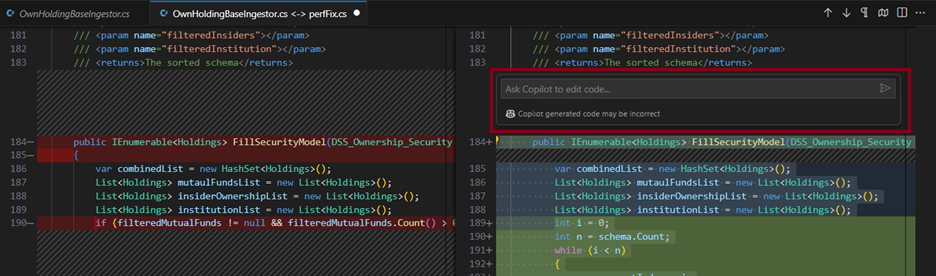
- Uppdatera metodnamnet från
Med kodval direkt i Visual Studio Code
Utlös direkt /optimize på vald kod. Med den här metoden kan du proaktivt optimera viss kod som du tror har ett prestandaproblem.
- Välj potentiellt problematisk kod eller hovra markören i en metod med prestandaproblem.
-
/optimizeAnropa kommandot i Copilot-chatten.
Du kan sedan köra benchmark-/belastningstester för att säkerställa att ändringarna förbättrar prestanda och enhetstester för att säkerställa att kodsemantik bevaras.
Alternativ 3: Utan kodoptimeringar
Du kan använda Visual Studio Code-tillägget utan att kodoptimeringar är aktiverade. Även om den här metoden kräver mindre installationstid kan du få mindre exakta korrigeringsförslag.
Välj potentiellt problematisk kod eller hovra markören i en metod med prestandaproblem.
/optimizeAnropa kommandot i Copilot-chatten.